电脑打不开windows安全中心怎么办 电脑windows安全中心无法打开解决方案
虽然在电脑安装的微软系统中就自带有windows安全中心功能,能够有效保护电脑运行的安全,也能够降低病毒入侵,然而当用户想要打开电脑的windows安全中心功能时却总是无法打开,对此电脑打不开windows安全中心怎么办呢?这里小编就给大家分享的电脑windows安全中心无法打开解决方案。
具体方法如下:
1、直接同时按下快捷键“Win+X”,然后选择以管理员权限打开PowerShell。
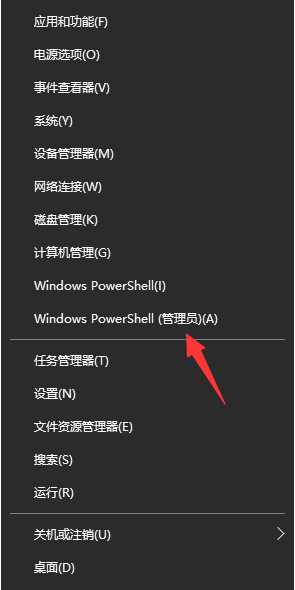
2、然后在命令窗口输入:Set-ExecutionPolicy Unrestricted回车执行。(注意:执行后会弹出输入选项,直接输入“A”(必须是大写)回车即可 )

3、继续执行:Get-AppXPackage -AllUsers | Foreach {Add-AppxPackage -DisableDevelopmentMode -Register “$($_.InstallLocation)AppXManifest.xml”}回车。注意:执行后有可能出现一大片红色报错,直接忽略,继续执行下一步即可。
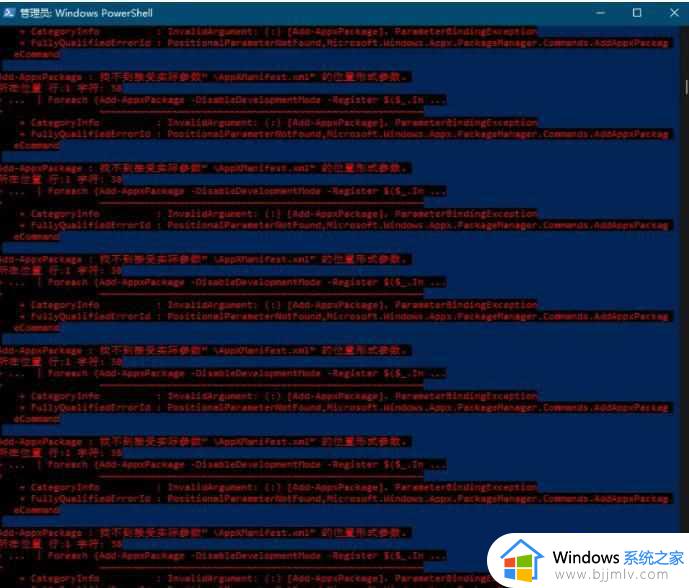
4、最后在执行:Get-AppxPackage Microsoft.SecHealthUI -AllUsers | Reset-AppxPackage回车。

5、最后就可以打开windows安全中心啦。
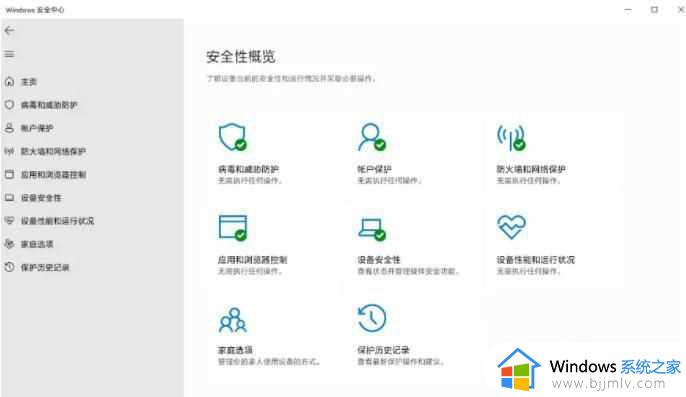
上述就是小编教大家的电脑windows安全中心无法打开解决方案了,有遇到这种情况的用户可以按照小编的方法来进行解决,希望本文能够对大家有所帮助。
电脑打不开windows安全中心怎么办 电脑windows安全中心无法打开解决方案相关教程
- windows安全中心怎么打开 电脑windows安全中心的开启方法
- 电脑windows安全中心为什么打不开 windows安全中心无法打开如何解决
- 打开windows安全中心没反应怎么办 打不开windows安全中心解决方法
- 如何启动windows安全中心服务?怎么打开windows安全中心服务
- 怎样退出windows安全中心 电脑如何退出windows安全中心
- 怎么关闭电脑windows安全中心 怎样彻底关闭windows安全中心
- 打开windows安全中心需要新应用怎么办 windows安全中心显示需要新应用解决方法
- 怎么禁用windows安全中心 彻底禁用windows安全中心设置方法
- 电脑里没有windows安全中心怎么办 windows系统没有安全中心处理方法
- 为什么windows安全中心是空白的 windows安全中心打开后空白修复方法
- 惠普新电脑只有c盘没有d盘怎么办 惠普电脑只有一个C盘,如何分D盘
- 惠普电脑无法启动windows怎么办?惠普电脑无法启动系统如何 处理
- host在哪个文件夹里面 电脑hosts文件夹位置介绍
- word目录怎么生成 word目录自动生成步骤
- 惠普键盘win键怎么解锁 惠普键盘win键锁了按什么解锁
- 火绒驱动版本不匹配重启没用怎么办 火绒驱动版本不匹配重启依旧不匹配如何处理
电脑教程推荐
win10系统推荐